人像制作比拼
①陳飛杰 ②楊錦炎

唯美田園 陳飛杰 制作后

原圖場景略顯雜亂,通過裁剪,使畫面更加簡潔,畫中人物服裝偏歐式,整體可以按油畫風格進行修圖調色。我用ACR重點調整了人物膚色,用可選顏色調整出了偏青綠的油畫色調,用選區技巧局部控制了影調對比。明確了后期方向,我展示一下具體步驟,供大家參考。
技巧亮點提示:
1.在ACR中,通過提亮紅色、橙色來提亮人物膚色。
2.通過可選顏色調整圖層進行調色,做出油畫色調。
陳飛杰制作步驟
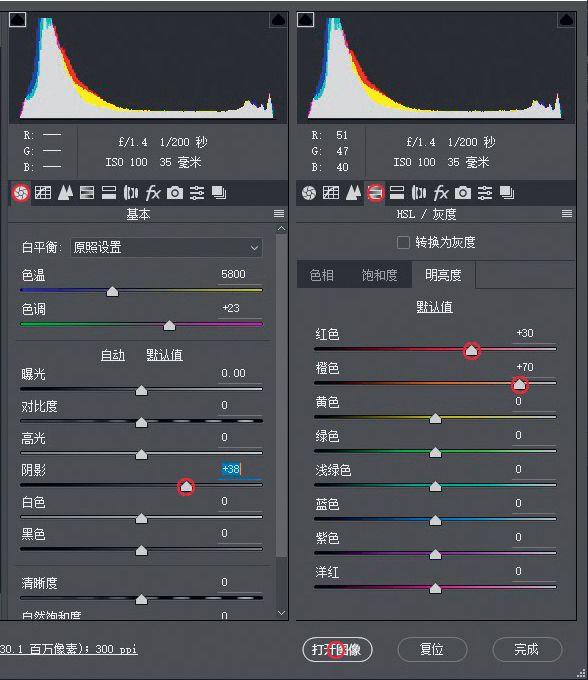
①打開原圖進入到PS自帶的Camera Raw插件,首先提亮一下畫面的暗部區域,陰影+38左右,HSL/灰度,選明亮度,紅色提亮+30,橙色提亮+70,通過這一步提亮人物膚色,為后續的修圖打好基礎。原圖中上方的橫的柱子,影響整體畫面,裁剪如步驟2圖片。
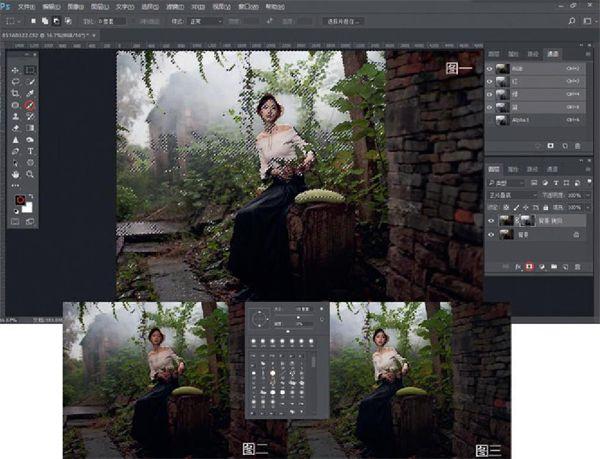
②畫面背景較亮,控制一下亮區。調出通道面板,按Ctrl點RGB通道層,選出高光區域,再次按Ctrl+Shift點RGB通道層,擴大高光選區范圍(圖一)。之后回到圖層面板,Ctrl+J復制背景圖層,模式選正片疊底,添加一個蒙版,得到(圖二)。現在亮區整體壓暗,人物的亮區也相對被壓暗。這時我們接著操作,工具欄中選畫筆工具,畫筆硬度35%,畫筆大小調整到合適,前景色切換到黑色,對人物臉部、衣服處擦拭,恢復部分亮度,合并圖層,效果看圖三。
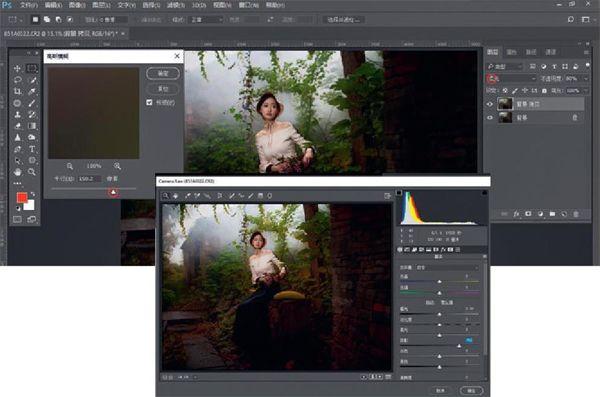
③Ctrl+J復制背景圖層,圖層模式選柔光,菜單欄選“濾鏡/模糊/高斯模糊”,數值150%,對畫面進行柔化處理。這時暗部又被壓暗了,菜單欄選濾鏡,再次打開Camera Raw插件,陰影提亮50%左右,點確定。通過這一步對畫面進行柔化處理,如有需要可以再重復一次,這樣明暗過渡會更加柔和。
④合并圖層后,進行調色,圖層面板添加可選顏色層,顏色選黃色,青色減-30,黃色+20;選綠色,青色加+90,紅色減-100,黃色加+38。選畫筆工具點蒙版,前景色選黑色,對人物膚色進行擦拭,擦出原有膚色。合并圖層,圖層面板添加色階層。選紅色,輸出色階,白色三角往左拉,下方數值226,調色完成。可以再次添加可選顏色層,選大紅色,把青色減一下,使膚色紅潤一點,合并圖層,保存完成。
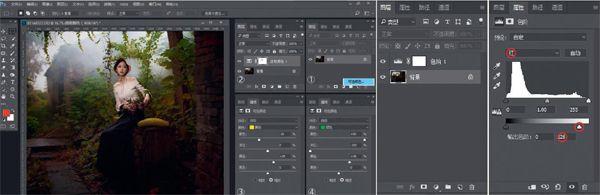
楊錦炎制作步驟

①整體調整圖片。打開圖片進入到PS自帶的Camera Raw插件,在基本界面調整曝光+0.90、對比度+28、高光-68、陰影+93、去除薄霧-15,在Camera Raw插件工具欄中,選擇裁切工具,通過選擇1:1的比例裁切圖片構圖。這一步驟調整目的是平衡圖片的曝光,讓圖片的構圖簡潔,主體突出。
②調整局部色調。在Camera Raw插件中選擇混色器調整窗口,在混色器調整窗口選“飽和度”選項,通過“目標調整工具”在圖片中選擇樹葉區域,按住鼠標左鍵不松向左滑動鼠標降低樹葉區域的飽和度。調整黃色-100、綠色-18,松開鼠標調整結束。這一步驟調整目的是讓圖片整體色調更加統一。


③渲染高調氛圍。打開圖片進入PS,執行曲線調整層命令,編輯“RGB”混合通道曲線,調整輸入0、輸出207。在曲線調整層界面點擊蒙版,選擇“漸變工具”,選擇從前景色黑到背景色白的透明漸變,選“徑向漸變”,不透明度35%左右,編輯曲線調整層蒙版,恢復人物和圖片中花卉的層次讓它們少受到影響。
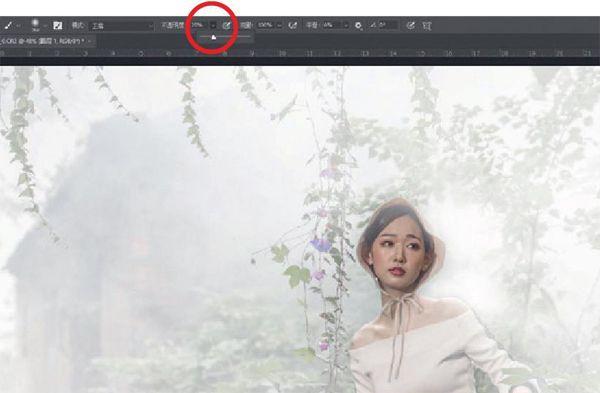
④修飾局部細節。新建一個空白圖層,圖層混合模式更改為“濾色”,選擇“畫筆工具”,不透明度在25%左右,使用畫筆編輯空白圖層,進一步弱化圖片中較為搶眼的顏色和一些不必要的細節使圖片整體上更加干凈。在牽牛花的承托下,畫面更加充滿田園詩意。保存圖片,調整完成。

清新 楊錦炎制作后
原圖創作環境的選擇與模特服飾、美姿的關系不協調,讓主題變得模糊。人像創作選景和道具的準備,應該在拍攝前根據拍攝主題提前準備好,這樣有助于提高成片率。我后期制作的思路是通過大面積的裁剪讓構圖簡潔,然后通過降低環境顏色的飽和度讓圖片整體色調更加統一,再通過曲線調整層工具為圖片渲染高調氛圍,使圖片呈現出清新唯美的效果。
技巧亮點提示:
1.在Camera Raw插件中,“混色器”調整工具可以快速調整圖片局部的色調。
2.在PS中,通過編輯曲線調整層命令可以為圖片營造高調的氛圍。

